Google Duo zasluži najvišji rang, ko gre za najboljše Android aplikacije za video klice. Uživate v posebej zabavnem in nepozabnem videoklepetu s svojimi najdražjimi? Trenutek lahko ovekovečite tako, da posnamete posnetek klica Duo. Tukaj je opisano, kako lahko uporabite trenutke Google Duo za fotografiranje in skupno rabo fotografij v skupinskih videoklicih.
Izdelki, uporabljeni v tem priročniku:
- Vrhunska Googlova platforma za videoklice: Google Duo (brezplačno v trgovini Google Play)
- Xiaomijev najlažji in najslajši telefon: Xiaomi Mi 11 Lite (299 £ pri Amazon UK)
Kako uporabiti trenutke Google Duo za fotografiranje in skupno rabo fotografij v skupinskih videoklicih
- Namestite in odprite Google Duo aplikacijo na vašem telefonu.
- Dotaknite se tri navpične pike v zgornjem desnem kotu.
- Dotaknite se Nastavitve.
-
Dotaknite se Nastavitve klica.
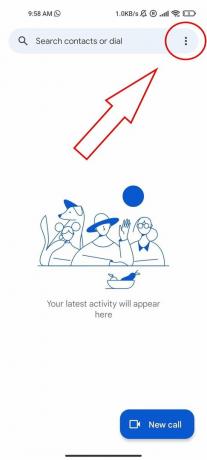

 Vir: Namerah Saud Fatmi / Android Central
Vir: Namerah Saud Fatmi / Android Central - Vklopite stikalo za Duo trenutki.
- Začnite video klic.
-
Dotaknite se mali beli krog v spodnjem desnem kotu.

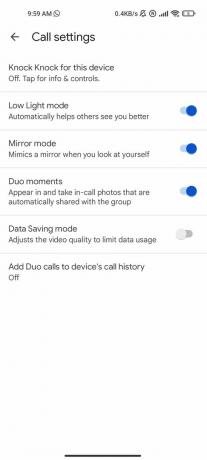
 Vir: Namerah Saud Fatmi / Android Central
Vir: Namerah Saud Fatmi / Android Central
Z Duo trenutki Če je funkcija vklopljena, boste videli majhen okrogel gumb za fotografiranje v vseh svojih videoklicih Google Duo. Ko posnamete fotografijo, so vsi udeleženci videoklica obveščeni in posnetek se samodejno shrani v telefon vsakega posameznika.
Samoumevno je, da morajo vsi udeleženci skupinskega videoklica imeti Duo trenutki omogočeno tudi na njihovih telefonih. Tudi če ena oseba nima te funkcije na svojem telefonu, nihče ne bo mogel fotografirati in deliti fotografij videoklepeta. Zato se prepričajte, da ste se pogovorili z vsemi udeleženci telekonference, preden poskusite fotografirati.
Naša najboljša izbira opreme
Ne manjka spektakularne aplikacije za telekonference za Android. kljub temu Google stoji proti Zoomu in podobne aplikacije za osebno uporabo. Povezava je gladka, uporabniški vmesnik pa precej preprost. Da ne omenjam, uporaba Dua vas ne bo stala nič.
Ko izberete platformo po svoji izbiri za opravljanje video klicev, nadaljujte z izbiro pravih slušalk, da bo izkušnja še bogatejša. The Jabra Elite 7 Pro slušalke zagotavljajo vrhunski zvok v a zelo, zelo udoben paket. Združite to z odlično aplikacijo in dobili boste eno od njih najboljše brezžične slušalke na vaših rokah.
Namerah Saud Fatmi
Namerah Saud Fatmi je samostojni pisatelj za Android Central. Ima strast do vse tehnologije in iger in je od leta 2011 častna knjižničarka Goodreads. Ko ne piše, jo lahko najdemo, kako lovi potepuške mačke in pse po ulicah Dake ali ubija zmaje v deželi Skyrim. Dosežete jo lahko na njenem Twitterju @NamerahS.
